DLL (Biblioteca de enlaces dinámicos) son archivos que contienen instrucciones para su uso por parte de otros programas. El uso de DLL ayuda a ahorrar espacio en disco y, por lo tanto, hace que su computadora funcione más rápido. Diferentes aplicaciones pueden hacer uso de una DLL compartida que brinda acceso rápido al código y los datos que son necesarios para que esas aplicaciones se ejecuten. Generalmente, la mayoría de los archivos DLL vienen por defecto con la instalación de Windows. Los errores de falta de DLL se ven si un archivo DLL en particular requerido por un programa está dañado o falta en el sistema. Una vez que dicho error de DLL faltante informado por los usuarios es
“El programa no puede iniciarse porque falta AdbWinApi.dll en su computadora. Intente reinstalar el programa para solucionar este problema”.
los Herramienta de puente de depuración de Android (ADB) consiste en el AdbWinApi.dll expediente. Este archivo DLL viene de forma predeterminada en Android SDK y es necesario para desbloquear la mayoría de los modelos de teléfonos inteligentes en el sistema Windows. Por lo general, el error de falta de AdbWinApi.dll se informa cuando el usuario intenta desbloquear el cargador de arranque de su teléfono inteligente. Otra situación en la que se encuentra este error es cuando el SDK de Android o el ADB no están instalados correctamente o se han eliminado del sistema.
Si ve este error al abrir cualquier aplicación o juego o desbloquear su teléfono en su PC con Windows, continúe y lea esta publicación. En esta publicación, hemos seleccionado un conjunto de métodos de solución de problemas que pueden ayudarlo a solucionar este problema.
Tabla de contenido
Método 1: use Autoruns para eliminar datos no utilizados
Si este mensaje de error aparece cada vez que se inicia el sistema, significa que Android SDK o ADB o Android Studio o cualquier otra aplicación que llame AdbWinApi.dll puede haber sido eliminado de su sistema. Puede resolver este error utilizando el Ejecuciones automáticas software, que puede identificar y manejar las claves de registro y los elementos de inicio no utilizados en su PC con Windows.
1. Haga clic en este Enlace para ir a la página de descarga oficial para Ejecuciones automáticas para Windows.
En esta página, haga clic en el enlace Descargar Autoruns y Autorunsc.

2. Después de descargar el archivo comprimido, use cualquier software de descompresión como WinZip y extraiga el contenido de este archivo.
3. Después de extraer el archivo, abra el Ejecuciones automáticas carpeta creada por usted.
Aquí, ejecuta el Autoruns.exe archivo haciendo doble clic en él para abrir el Ejecuciones automáticas programa.

4. Espere a que este programa se abra por completo y deje que todas las entradas en el Todo se rellenará la pestaña.
Nota: Este proceso tardará un tiempo en completarse, lo que depende de las especificaciones de su PC y la cantidad de elementos de inicio.
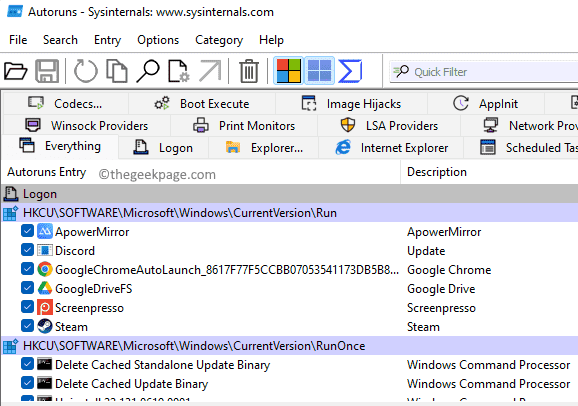
ANUNCIO PUBLICITARIO
5. Una vez cargados todos los elementos de inicio, presione el botón Control + F combinación de teclas para abrir el Encontrar ventana para buscar el archivo DLL.
En esta ventana, escriba AdbWinApi.dll en el cuadro de texto junto a Encontrar que, y luego toque el botón Buscar siguiente para ejecutar la búsqueda.
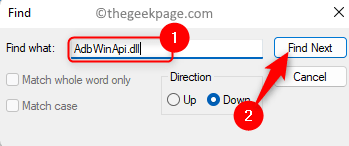
6. La entrada encontrada se resaltará en azul.
Puede eliminar esta entrada si no va a utilizar este programa o si ya no existe en su sistema.
Haga clic derecho en esta entrada y seleccione la opción Borrar.
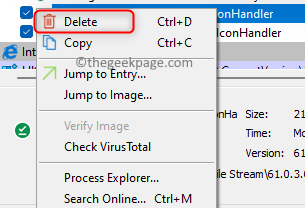
En la ventana de confirmación, haga clic en OK para eliminar esta entrada.
7. Una vez que haya terminado con la primera aparición encontrada, vuelva a realizar la búsqueda haciendo clic en el Buscar siguiente botón.
Repetir Paso 6 y tratar con cada entrada que encuentre la función de búsqueda que utiliza el archivo AdbWinApi.dll.
8. Salga del programa Autoruns después de haber encontrado todas las entradas.
Reiniciar tu computadora.
Compruebe si todavía se encuentra con el error AdbWinApi.dll no se encuentra después del inicio del sistema.
Método 2: copie el archivo AdbWinApi.dll en la carpeta de desbloqueo
¿Se enfrenta a este error al realizar una operación de desbloqueo en su teléfono Android? Continúe y use este método para asegurarse de que se cumplan todos los elementos esenciales necesarios para desbloquear el dispositivo Android.
1. comprobar si SDK de Android está instalado en su PC.
En caso de que ya tenga Android Studio, Eclipse o cualquier otro IDE relacionado con Android en su sistema, entonces se instalará el SDK de Android.
2. Si el SDK de Android no está instalado, debe visitar el Página de descarga oficial para desarrolladores de Android.
Ve a la Opciones de descargas en esta página.
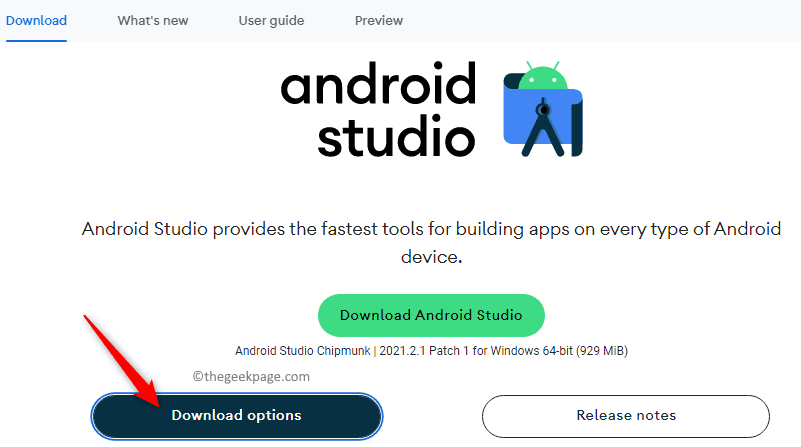
Aquí, localiza el Solo herramientas de línea de comandos sección.
Ahora, descargue la versión para Windows.
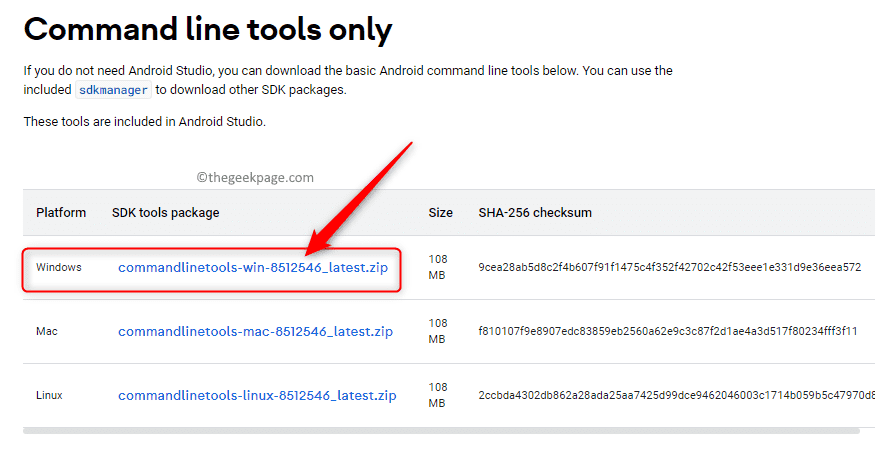
3. Después de haber instalado el SDK de Android, vaya a la carpeta de su PC que contiene el Instalación del SDK de Android.
4. Dentro de la carpeta de instalación predeterminada, abra la carpeta denominada herramientas de la plataforma.
Seleccione y copie los archivos mencionados a continuación presentes en esta carpeta
adb.exe
AdbWinApi.dll
fastboot.exe
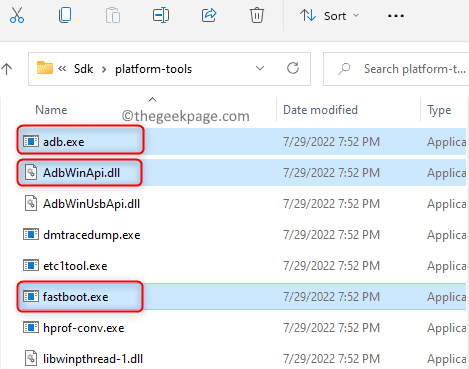
5. Ahora, pegue estos archivos copiados en la carpeta que contiene los archivos necesarios para desbloquear su teléfono Android.
Después de esto, intente realizar la operación de desbloqueo.
Compruebe si el dispositivo Android se desbloquea sin un mensaje de error.
Método 3: registrar el archivo DLL
1. presione el Windows + R combinación de teclas para abrir el Correr caja.
Escribe cmd y presione el botón Ctrl + Mayús + Intro teclas simultáneamente para abrir el Símbolo del sistema como administrador.
Haga clic en Sí cuando lo solicite el UAC.

2. Aquí, escriba el comando a continuación y ejecútelo presionando el botón Ingresar llave.
regsvr32 ADBWINAPI.DLL
3. Una vez que se haya registrado la DLL, verá un mensaje que indica que la DLL se ha registrado correctamente.
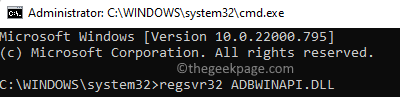
Reiniciar su sistema y verifique si el problema está resuelto.
Método 4: ejecute la herramienta SFC Scan y DISM
1. Toque en el ventanas clave en su teclado.
En el cuadro de búsqueda de Windows, escriba el texto símbolo del sistema.
una vez que veas Símbolo del sistema en el resultado de la búsqueda, haga clic en el Ejecutar como administrador en el lado derecho.
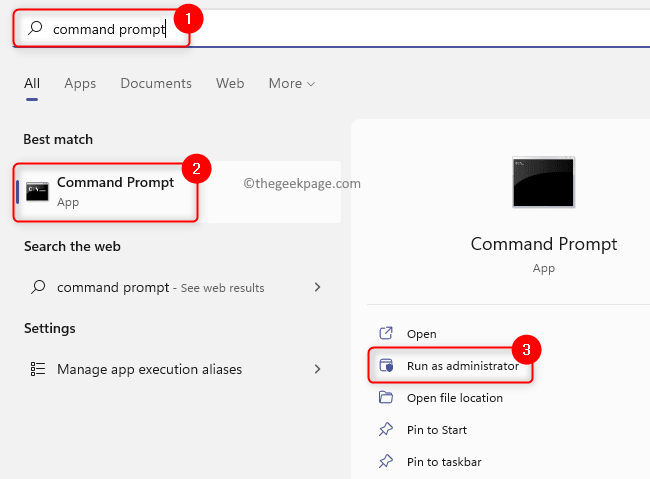
2. Para ejecutar un escaneo SFC, escriba el siguiente comando y presione Ingresar.
sfc /escanear ahora
3. Espere a que el escaneo encuentre y repare cualquier archivo corrupto que se encuentre en su PC.

4. Reiniciar su PC y verifique si el problema está solucionado.
5. Si el problema persiste, abra el símbolo del sistema como administrador otra vez.
6. Escriba el comando DISM y ejecútelo presionando el Ingresar llave.
DISM /En línea /Imagen de limpieza /RestoreHealth
7. Una vez que la herramienta DISM termine de ejecutarse, reiniciar su computadora y verifique si el error está resuelto.

Método 5: realice un análisis de malware
1. Haga clic en el Botón de inicio de Windows en la barra de tareas.
En el cuadro de búsqueda en la parte superior, escriba el texto Seguridad de Windows.
Haga clic en Seguridad de Windows en los resultados que se muestran a continuación.

ANUNCIO PUBLICITARIO
2. Esto abre la ventana de seguridad de Windows.
Aquí, seleccione Virusy protección contra amenazas pestaña en el panel izquierdo.
3. Para realizar un escaneo rápido, haga clic en el Análisis rápido para escanear rápidamente el sistema en busca de malware.
Si se encuentra algún malware, puede realizar la acción necesaria, como eliminarlo o bloquearlo.
Después, reiniciar su PC para verificar si esto ayudó a solucionar el problema.
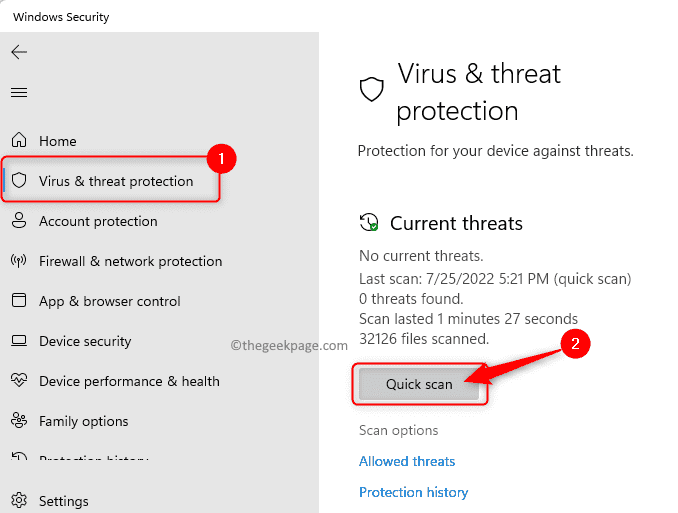
4. Si desea ejecutar un análisis completo de su sistema, luego haga clic en el Opciones de escaneo enlace en el Protección contra virus y amenazas página.
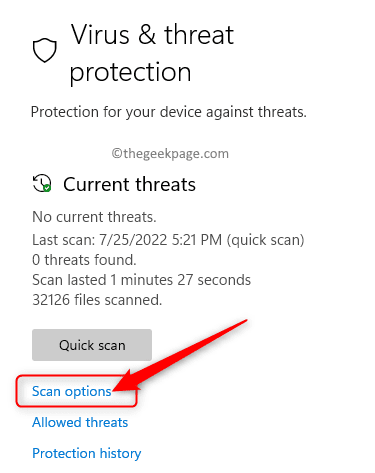
En el Opciones de escaneo, elegir la Análisis completo opción.
Luego, haga clic en Escanear ahora botón para iniciar el proceso de escaneo.
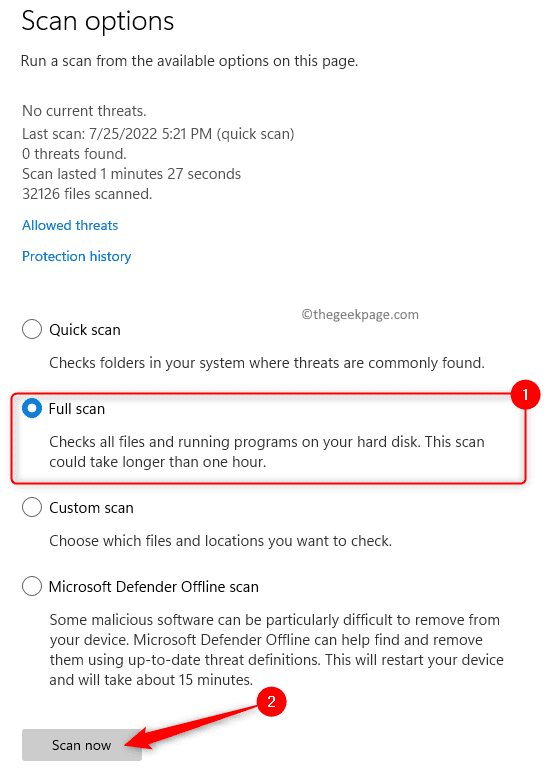
Una vez que se complete el escaneo, resuelva cualquier problema identificado.
Reiniciar tu computadora.
Compruebe si falta el error AdbWinApi.dll.
Método 6: desinstale y vuelva a instalar el paquete redistribuible de Visual C++
1. para abrir el Correr cuadro de diálogo, simplemente presione y mantenga presionado el botón Windows + R teclas al mismo tiempo en su teclado.
Escribe ms-settings: características de la aplicación y golpear Ingresar para abrir el Aplicaciones y características página.

2. Desplácese hacia abajo para lista de aplicaciones que contiene una lista de todas las aplicaciones instaladas en su computadora.
En el cuadro de texto debajo de la lista de aplicaciones, escribe Visual C++ para buscar el Paquete redistribuible de Visual C++.
3. Toque en el menú de tres puntos asociado con el Paquete redistribuible de Microsoft Visual C++ y elige Desinstalar en el menú.
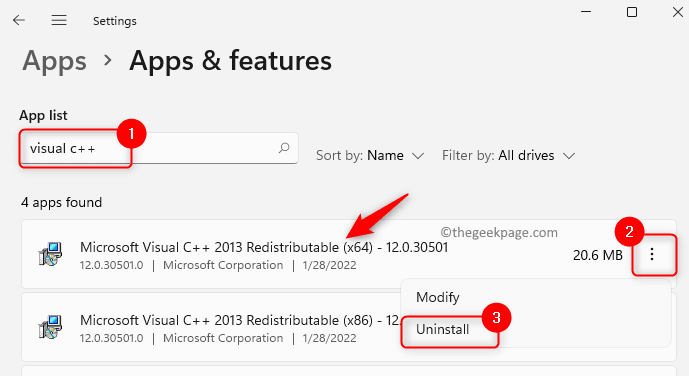
En el mensaje de confirmación que aparece, haga clic en Desinstalar otra vez.
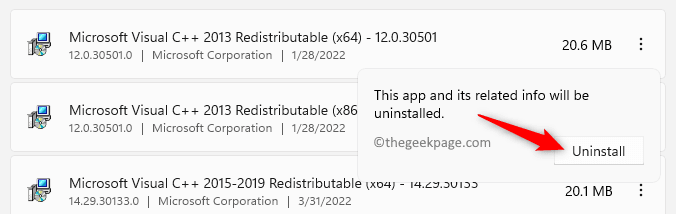
4. Siga las instrucciones y complete el proceso de desinstalación.
Nota: Los pasos anteriores deben realizarse para desinstalar todos los paquetes redistribuibles de Visual C++ instalados en su PC.
5. Haga clic en este Enlace para ir a la página oficial de descarga redistribuible de Visual C++.
Descargar el paquete en su computadora según las especificaciones de su sistema.
Instalar el paquete siguiendo las instrucciones.
Reiniciar su PC después de la instalación. Compruebe si el error se solucionó al abrir la aplicación o el juego específico que arrojaba este error.
Método 7: buscar actualizaciones de Windows
1. presione el ventanas + yo llaves para abrir el Ajustes aplicación
2. En el Ajustes aplicación, haga clic en el actualizacion de Windows pestaña en el panel izquierdo.
3. Mover hacia el lado derecho y haga clic en el Buscar actualizaciones botón.

4. Espere a que Windows compruebe si hay actualizaciones de la versión de Windows instaladas en su PC.
Si hay nuevas actualizaciones disponibles, descárguelas e instálelas en su sistema.
5. Reiniciar su PC después de la actualización y verifique si el error está solucionado.
Método 8: reinstalar la aplicación en conflicto
1. Toque en el ventanas clave en su teclado.
Escribe aplicaciones y características en la barra de búsqueda de Windows.
Haga clic en Aplicaciones y características en el resultado de búsqueda que se muestra a continuación.

2. Sobre el Aplicaciones y características página, desplácese y localice la aplicación en conflicto en la lista de aplicaciones instaladas.
Haga clic en el tres puntos verticales asociado con esta aplicación y seleccione Desinstalar.
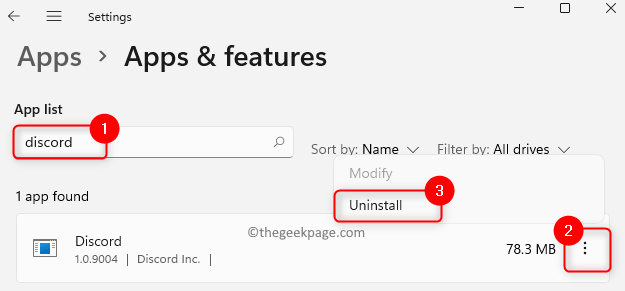
Haga clic en Desinstalar de nuevo en el mensaje de confirmación que aparece.
3. Espere hasta que la aplicación en conflicto se haya desinstalado de su computadora.
Reiniciar tu computadora.
4. Después del inicio, ve y descargar el instalador para la aplicación que acaba de desinstalar.
Complete la instalación de la aplicación y verifique si el error está solucionado.
Método 9: usar la restauración del sistema
1. Prensa Windows + R para abrir el Correr diálogo.
Escribe ms-configuraciones: acerca de ir al Sobre la página del sistema en Configuración.
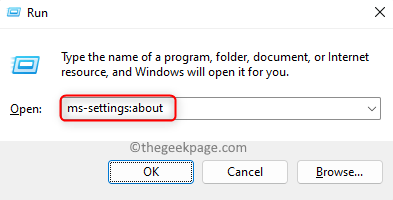
En esta página, haga clic en Proteccion del sistema en el Enlaces relacionados sección.
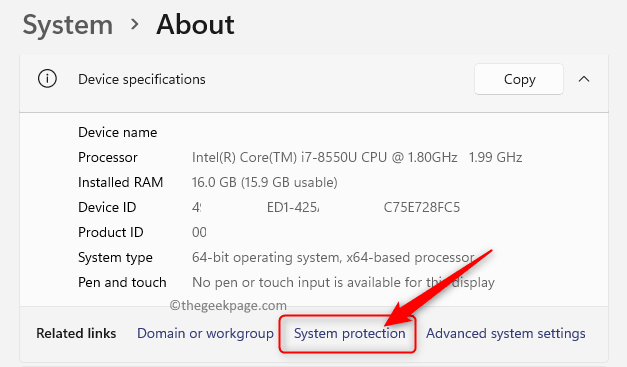
2. Verás el Propiedades del sistema ventana abierta con el Proteccion del sistema pestaña seleccionada.
Aquí, haga clic en el Restauración del sistema… botón.
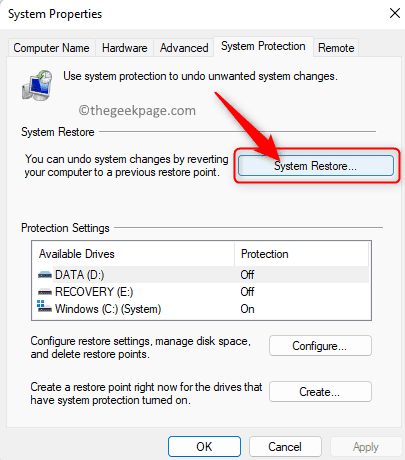
3. En el Restauración del sistema ventana, haga clic en el próximo botón.
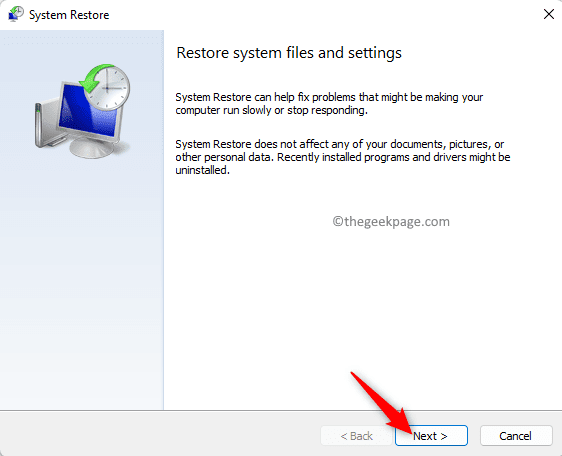
En la página siguiente, seleccione el punto de restauración de la lista de puntos de restauración creados en su PC.
Luego, haga clic en Próximo.

4. Confirme los detalles del punto de restauración en esta página y haga clic en Finalizar.
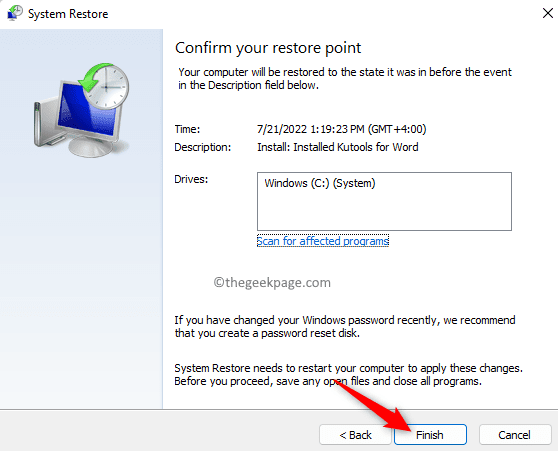
Cierre todos los archivos y programas pendientes.
5. Restaurar sistema reiniciará su PC e iniciará el proceso de restauración.
Una vez que el sistema se inicia después de la restauración, verifique si se solucionó el error.
Método 10 – Restablecer Windows
Si los métodos anteriores no ayudaron a resolver el error de falta de AdbWinApi.dll, realice un restablecimiento de fábrica de su PC con Windows. Para realizar un reinicio de su PC con Windows 11, siga los pasos del artículo Cómo restablecer de fábrica su PC con Windows 11. Si tiene una PC con Windows 10, siga los pasos indicados en la guía Cómo restablecer Windows 10.
¡Eso es todo!
Gracias por leer.
Si ha encontrado útiles los métodos mencionados en este artículo para resolver el Falta AdbWinApi.dll error en su PC con Windows, luego háganos saber sus opiniones y la solución que funcionó para usted en la sección de comentarios.
Paso 1 - Descargue la herramienta de reparación de PC Restoro desde aquí
Paso 2 - Haga clic en Iniciar escaneo para encontrar y solucionar cualquier problema de PC automáticamente.


